O separador Visão geral do Edge apresenta as informações específicas do Edge. Pode atualizar as informações como nome, descrição, informações de contacto, perfil associado e outros detalhes. Além disso, pode realizar outras atividades como enviar um e-mail para ativar o Edge, solicitar a reativação RMA, entre outras.
Para aceder à página Visão Geral (Overview) do Edge na IU do Orchestrator, execute os seguintes passos:
- No serviço SD-WAN do portal da empresa, aceda a .
- A página Edges apresenta os Edges existentes.
- Clique na ligação para um Edge ou clique na ligação Ver (View) na coluna Dispositivo (Device) do Edge.
- Clique no separador Visão geral (Overview) para visualizar e modificar as propriedades do Edge selecionado.
São apresentados os detalhes existentes do Edge selecionado. Se necessário, pode modificar as informações.
 Nota: São apresentados os seguintes detalhes para um Edge já ativado. Se o Edge ainda não tiver sido ativado, a secção Propriedades (Properties) apresentará uma opção para enviar o e-mail de ativação do Edge. Para obter mais informações, consulte Enviar um e-mail de ativação do Edge.
Nota: São apresentados os seguintes detalhes para um Edge já ativado. Se o Edge ainda não tiver sido ativado, a secção Propriedades (Properties) apresentará uma opção para enviar o e-mail de ativação do Edge. Para obter mais informações, consulte Enviar um e-mail de ativação do Edge.O separador Visão geral do Edge permite-lhe visualizar e modificar os seguintes campos:
Para obter instruções detalhadas sobre como iniciar um pedido de reativação de RMA para o Contacto do site, consulte Enviar um e-mail de ativação do Edge.Tabela 1. Separador Visão geral do Edge Opção Descrição Estado de Edge (Edge Status) Estado (Status) Apresenta o estado do Edge: - Pendente (Pending): o Edge não foi ativado.
- Ativado (Activated): o Edge foi ativado.
- Reativação pendente (Reactivation Pending): um Edge novo ou substituído pode ser ativado com a configuração existente. Este estado não afeta a funcionalidade do Edge.
Ativado (Activated) Apresenta a data e a hora de ativação do Edge. Versão de software (Software Version) Apresenta a versão do software e o número de build do Edge. Credenciais locais (Local Credentials) Apresenta as credenciais para a UI local. Estas credenciais são utilizadas para navegar no Edge localmente numa sessão baseada na Web para aceder a uma das respetivas interfaces LAN ativas. As credenciais locais incluem um nome de utilizador predefinido como administração (admin) e uma palavra-passe gerada aleatoriamente.
Clique em Modificar (Modify) para atualizar as credenciais ao nível do Edge. As credenciais locais são o nome de utilizador/palavra-passe gerada aleatoriamente que são necessários para navegar no Edge localmente numa sessão baseada na Web para uma das respetivas interfaces LAN ativas.
Propriedades Nome (Name) Apresenta o nome do Edge. Descrição (Description) Apresenta a descrição do Edge. Informações personalizadas (Custom Info) Apresenta as informações personalizadas associadas ao Edge. Ativar pré-notificações (Enable Pre-Notifications) Por predefinição, esta opção está ativada. Isto permite o envio de notificações de alerta do Edge para os operadores. Os operadores podem receber os alertas através de e-mail, SMS ou traps SNMP. Para configurar os alertas, consulte Configurar alertas. Também pode ver os alertas clicando em (Monitor > Alerts). Ativar alertas (Enable Alerts) Por predefinição, esta opção está ativada. Isto permite o envio de notificações de alerta para o Edge, para os clientes. Os clientes podem receber os alertas através de e-mail, SMS ou traps SNMP. Para configurar os alertas, consulte Configurar alertas. Também pode ver os alertas clicando em (Monitor > Alerts). Modo de autenticação (Authentication Mode) Selecione o modo de autenticação no menu pendente:
- Certificado desativado (Certificate Deactivated): o Edge utiliza um modo de autenticação de chave pré-partilhada.
Aviso: Este modo não é recomendado para qualquer implementação do cliente.
- Aquisição de certificado (Certificate Acquire): este modo está selecionado por predefinição e é recomendado para todas as implementações do cliente. Com o modo Aquisição de certificado (Certificate Acquire), os certificados são emitidos no momento da ativação do Edge e são renovados automaticamente. O Orchestrator instrui o Edge a adquirir um certificado junto da autoridade de certificado do SASE Orchestrator, gerando um par-chave e enviando um pedido de assinatura de certificado ao Orchestrator. Uma vez adquirido, o Edge utiliza o certificado para autenticação no SASE Orchestrator e para a criação de túneis VCMP.
Nota: Após a aquisição do certificado, a opção pode ser atualizada para Certificado necessário (Certificate Required), se necessário.
- Certificado necessário (Certificate Required): este modo apenas é apropriado para empresas clientes que são “estáticas”. Uma empresa estática é definida como uma empresa em que não é provável serem implementados mais do que alguns Edges novos e em que não são previstas alterações de PKI.
Importante: O modo Certificado necessário (Certificate Required) não oferece vantagens de segurança em relação ao modo Aquisição de certificado (Certificate Acquire). Ambos os modos são igualmente seguros e um cliente que utilize Certificado necessário (Certificate Required) deve fazê-lo apenas pelas razões indicadas nesta secção.O modo Certificado necessário (Certificate Required) significa que não são aceites heartbeats Edge sem um certificado válido.Com este modo, o Edge utiliza o certificado PKI. Os operadores podem alterar a janela temporal de renovação do certificado para os Edges ao editar as Propriedades do sistema do Orchestrator. Para obter mais informações, contacte o operador.Cuidado: A utilização deste modo pode provocar falhas no Edge nos casos em que um cliente desconhece esta aplicação estrita.
Nota: Quando um certificado do Edge é revogado, o Edge é desativado e tem de ser submetido ao processo de ativação. O design QuickSec atual verifica a validade do período da lista de revogação de certificados (CRL). A validade do período da CRL tem de corresponder ao período atual dos Edges para que a CRL tenha impacto na nova ligação estabelecida. Para implementar isto, certifique-se de que atualiza o período do Orchestrator adequadamente de forma a corresponder à data e hora dos Edges.Encriptar segredos do dispositivo (Encrypt Device Secrets) Selecione a caixa de verificação Ativar (Enable) para permitir que o Edge encripte os dados sensíveis em todas as plataformas. Nota: Para as versões 5.2.0 e superiores do Edge, antes de desativar esta opção, primeiro tem de desativar o Edge através de ações remotas. Esta ação provoca a reinicialização do Edge.Licença (License) Escolha uma licença Edge na lista disponível. A lista apresenta as licenças atribuídas à empresa pelo Operador. Certificados (Certificates) Clique em Ver (View) para mostrar os detalhes do certificado. É apresentada uma janela pop-up com as seguintes opções: - Ver certificado (View Certificate): selecione o certificado a visualizar na lista pendente.
- Período de validade (Validity Period): apresenta a data e hora de emissão e de validade do certificado selecionado.
- Mostrar certificado (Show Certificate): apresenta o certificado selecionado. Também pode copiar este certificado para a área de transferência.
- Avançado (Advanced): apresenta o nome comum, a organização e o número de série da empresa a que este certificado é atribuído.
- Revogar (Revoke): clique para revogar o certificado selecionado.
- Renovar (Renew): clique para renovar o certificado expirado.
- Fechar (Close): clique para fechar a janela pop-up.
Perfil Perfil (Profile) Apresenta o perfil atribuído ao Edge, juntamente com os detalhes de configuração dos Serviços (Services) e dos Segmentos (Segments). Pode modificar o perfil atribuído selecionando um perfil da lista pendente.
Nota: Ao mudar para um perfil diferente, as configurações de Sobreposição de configuração do Edge não são modificadas.Nota: Devido à ativação push, poderá ser apresentado um perfil de teste do Edge. Este é um novo Edge que não é configurado por um perfil de produção. Nesses casos, o administrador da empresa deve atribuir manualmente um perfil da lista pendente.Ao mudar os perfis, verifique a compatibilidade entre um perfil de operador atribuído ao cliente e um perfil de empresa atribuído ao Edge. Para obter mais detalhes, consulte Matriz de compatibilidade.
Contacto e Localização (Contact & Location) Nome do contacto local (Local Contact Name) Apresenta o nome do contacto local associado ao Edge. E-mail de contacto local (Local Contact Email) Apresenta o endereço de e-mail do contacto local associado ao Edge. Telefone de contacto local (Local Contact Phone) Apresenta o número de telefone do contacto local associado ao Edge. Localização (Location) Apresenta a localização existente do Edge. Para atualizar os detalhes da localização, clique em Editar localização (Edit Location). Endereço de envio (Shipping Address) Selecione a caixa de verificação O mesmo que acima (Same as above) se o seu endereço de envio for igual à localização do Edge. Caso contrário, introduza o nome do contacto de envio e defina uma localização. Reativação de RMA Pode iniciar um pedido de reativação RMA para:- Substituir um Edge devido a uma avaria
- Atualizar um modelo de hardware Edge
Nota: Esta opção destina-se apenas aos Edges ativados.Pedir reativação (Request Reactivation) Clique para gerar uma nova chave de ativação. O estado do Edge altera-se para o modo Reativação pendente (Reactivation Pending). Nota: A chave de ativação é válida durante um mês.Cancelar pedido de reativação (Cancel Reactivation Request) Clique para cancelar o pedido de reativação de RMA. Quando cancela o pedido, o estado do Edge altera-se para o modo Ativado (Activated). Enviar e-mail de ativação (Send Activation Email) Clique para enviar um e-mail com instruções de ativação para o contacto do site. Esta opção não ativa o Edge, mas inicia o processo de ativação. É apresentada uma janela pop-up com os detalhes do E-mail. Pode modificar as instruções e enviar o e-mail. Número de série de RMA (RMA Serial Number) Apresenta o número de série do Edge a ser ativado. Opcionalmente, pode introduzir o número de série do Edge a ser ativado. Este Edge substitui o Edge atual para o qual solicitou a reativação de RMA. Nota: Se o número de série e o modelo Edge não corresponderem ao Edge a ser ativado, a ativação falhará.Modelo de RMA (RMA Model) Apresenta o número de modelo Edge a ser ativado. Este Edge substitui o Edge atual para o qual solicitou a reativação de RMA. Nota:- Se um pedido de reativação de RMA contiver o número de série do dispositivo de substituição (opcional), este número de série terá de corresponder ao Edge atual. Caso contrário, a ativação falhará.
- Se o número de série e o modelo Edge não corresponderem ao Edge a ser ativado, a ativação falhará.
- É apresentada uma mensagem de aviso se o modelo de RMA selecionado não for o mesmo que o modelo Edge atual. As definições de configuração específicas do Edge e as sobreposições de perfil são removidas na reativação, mas as estatísticas ainda são preservadas. É aconselhável tomar nota das definições de configuração específicas do Edge e, em seguida, voltar a adicioná-las ao Edge recém-substituído, quando for reativado.
Atualizar Clique para atualizar os detalhes de atributos de Edge RMA. - Após modificar as definições necessárias, clique em Guardar alterações (Save Changes).
- Clique na opção Atalhos (Shortcuts), disponível no canto superior direito, para realizar as seguintes atividades:
Opção Descrição Monitor Navega para o separador Monitorização do Edge selecionado. Para obter mais informações, consulte Monitorizar os Edges. Ver Eventos (View Events) Apresenta os eventos relacionados com o Edge selecionado. Diagnóstico remoto (Remote Diagnostics) Permite executar os testes de diagnóstico remoto para o Edge selecionado. Para obter mais informações, consulte Executar o diagnóstico remoto. Gerar pacote de diagnóstico (Generate Diagnostic Bundle) Permite gerar um pacote de diagnóstico para o Edge selecionado. Para obter mais informações, consulte Pacotes de diagnóstico para os Edges. Ações remotas (Remote Actions) Permite executar as ações remotas para o Edge selecionado. Para obter mais informações, consulte Ações remotas. Ver Perfil (View Profile) Navega para a página Perfil, que está associada ao Edge selecionado. Ver Gateways (View Gateways) Apresenta os gateways ligados ao Edge selecionado. Nota: Apenas os utilizadores operadores podem visualizar os gateways. Os utilizadores administradores empresariais não podem visualizar os gateways quando clicam nesta opção.Identificar um modelo de dispositivo
Para identificar um modelo de dispositivo, clique na seta para baixo ao lado do nome do dispositivo. Aparece uma janela de pop-up, que mostra informações sobre o modelo do dispositivo e sobre o Edge.Nota: A versão 5.1.0 suporta a atualização do firmware da seguinte forma:- Imagens da plataforma de firmware para modelos de dispositivos 6X0 Edge e 3X00 Edge (3400/3800/3810)
- Imagens do modem de firmware para 510-LTE (Edge 510LTE-AE, Edge 510LTE-AP) e 610-LTE (Edge 610LTE-AM, Edge 61LTE-RW)
- Imagens de fábrica para todos os dispositivos físicos Edge VMware SD-WAN
- Se o firmware da plataforma e/ou do modem for atualizado, isso será indicado no ecrã de detalhes Informações de Edge (Edge Info), conforme mostrado abaixo. Para aceder ao ecrã de detalhes Informações de Edge (Edge Info), selecione um Edge. O ecrã do Edge selecionado é apresentado. Em seguida, clique no ícone de seta para baixo ao lado do nome do Edge.

Para a versão 5.2, é suportada a atualização da imagem de fábrica e do firmware da plataforma em SD-WAN Edges HA (alta disponibilidade). Se a imagem de fábrica e/ou o firmware da plataforma no HA tiverem sido atualizados, será apresentado no ecrã de detalhes Informações de Edge (Edge Info), conforme mostrado abaixo. Para aceder ao ecrã de detalhes Informações de Edge (Edge Info), clique no ícone de seta para baixo ao lado do nome do Edge.
.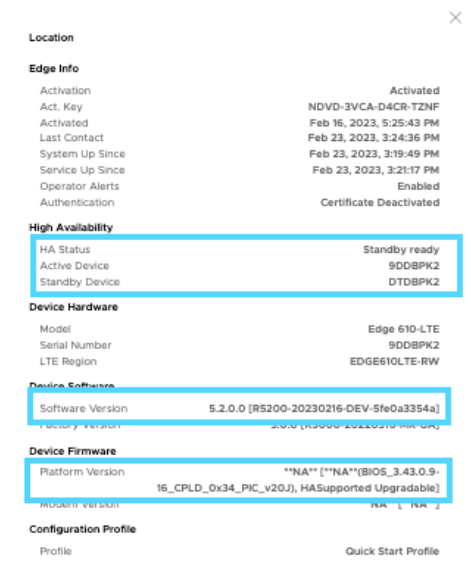 Nota: Um modelo Edge sem Wi-Fi irá conter um “-n” no final do nome do modelo. Consulte a imagem abaixo.
Nota: Um modelo Edge sem Wi-Fi irá conter um “-n” no final do nome do modelo. Consulte a imagem abaixo.
Pode modificar o perfil atribuído selecionando um perfil do menu pendente. Para obter informações adicionais, consulte as notas abaixo.
Ao mudar os perfis, verifique a compatibilidade entre um perfil de operador atribuído ao cliente e um perfil de empresa atribuído ao Edge. Consulte a tabela na secção abaixo para obter a matriz de compatibilidade.
Matriz de compatibilidade
| Tipo de perfil de operador do cliente | Perfil de empresa do Edge atual (Current Edge Enterprise Profile) | Perfil de empresa do Edge selecionado (Selected Edge Enterprise Profile) | Resultado |
|---|---|---|---|
| Baseado em segmentos | Baseado em segmentos | Baseado em segmentos | Sem alteração |
| Baseado na rede | Baseado na rede | Baseado na rede | Sem alteração |
| Baseado em segmentos | Baseado na rede | Baseado em segmentos | A configuração do Edge é convertida para uma configuração baseada em segmentos. No entanto, não é entregue ao Edge até que a imagem do software Edge seja atualizada para a versão 3.0 ou posterior. |
| Baseado na rede | Baseado na rede | Baseado em segmentos | A configuração do Edge é convertida para uma configuração baseada em segmentos. No entanto, não é entregue ao Edge até que a imagem do software Edge seja atualizada para a versão 3.0 ou posterior. |
| Baseado em segmentos | Baseado na rede | Baseado na rede | O Edge não recebe a atualização da imagem. |
| Baseado na rede | Baseado em segmentos | Baseado em segmentos | O Edge não recebe a atualização da imagem. |